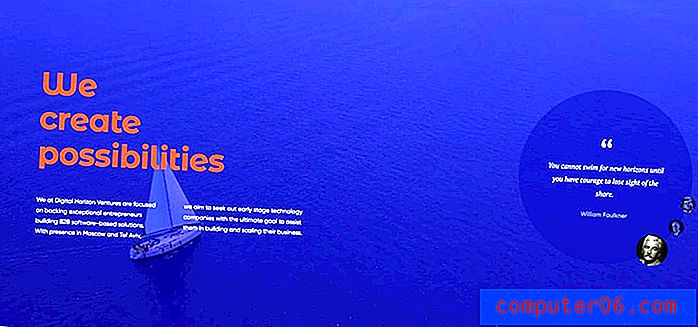Crashplan - Supprimer un ordinateur
Si vous avez installé CrashPlan sur votre ordinateur pour gérer toutes les sauvegardes de vos ordinateurs, vous savez à quel point le programme est simple et efficace. L'un des éléments les plus attrayants de CrashPlan est sa capacité à prendre en charge le processus de sauvegarde avec peu ou pas d'interaction de votre part. Il s'agit essentiellement d'un type de programme «définissez-le et oubliez-le», ce que je recherche personnellement lors de la sauvegarde de mes données. Un aspect de cette automatisation est lorsque CrashPlan vous envoie des e-mails vous avertissant que l'un des ordinateurs de votre compte n'a pas été sauvegardé. Cela est particulièrement utile si l'ordinateur doit sauvegarder, mais n'est pas en mesure de le faire pour une raison quelconque. Cependant, si vous avez remplacé un ordinateur et que CrashPlan tente toujours de sauvegarder l'ancien ordinateur, les alertes constantes peuvent être un peu gênantes. Heureusement, la procédure de suppression de l'ordinateur CrashPlan peut être accomplie en quelques étapes courtes.
Procédure de suppression de l'ordinateur de CrashPlan
Pour commencer le processus de suppression d'un ordinateur dans CrashPlan, vous devez ouvrir l'interface du programme. Cela peut être accompli via la liste Tous les programmes dans le menu Démarrer, ou en double-cliquant sur l'icône CrashPlan dans votre barre d'état système.

Une fois CrashPlan ouvert sur votre ordinateur, vous devez cliquer sur le bouton Destinations sur le côté gauche de la fenêtre.
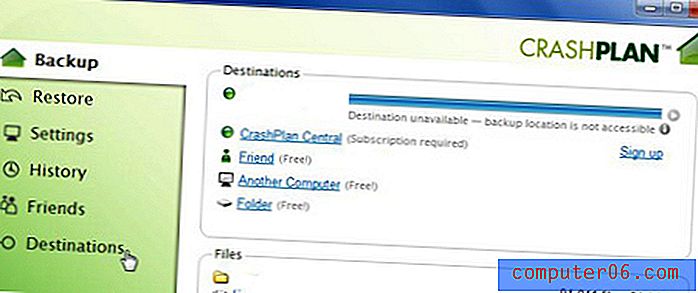
Le menu Destinations CrashPlan affiche toutes les options d'emplacement de sauvegarde dont vous disposez. Vous pouvez afficher la liste des ordinateurs liés à votre compte CrashPlan en cliquant sur l'onglet Ordinateurs en haut de la fenêtre.
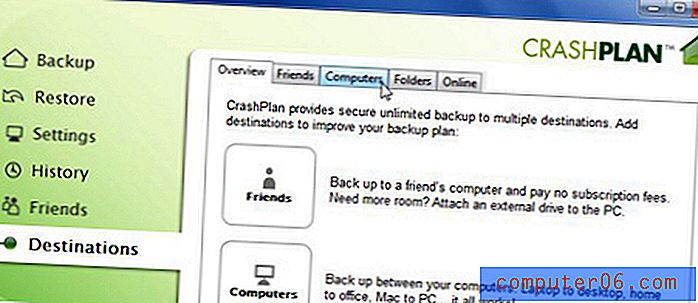
Cliquez sur le nom de l'ordinateur que vous souhaitez supprimer de votre compte CrashPlan, qui remplira le champ dans le coin supérieur droit de la fenêtre. Lorsque le nom d'ordinateur correct s'affiche dans ce champ, cliquez sur le bouton Désactiver l'ordinateur .

La prochaine chose que vous verrez est un avertissement que la suppression de cet ordinateur éliminera toutes les traces des sauvegardes que CrashPlan a créées pour lui. Cela inclut tous les jeux de sauvegarde que vous avez créés en ligne, sur d'autres ordinateurs liés ou sur des disques externes. Cochez la case à gauche de Je comprends, puis cliquez sur le bouton OK .
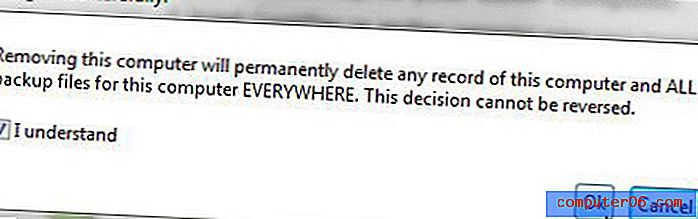
Si vous ne souhaitez pas que CrashPlan supprime les jeux de sauvegarde de l'ordinateur que vous supprimez ou désactivez, vous pouvez modifier les paramètres de notification au lieu de suivre les instructions de suppression de CrashPlan. Les paramètres de notification se trouvent dans le menu Paramètres sur le côté gauche de la fenêtre. Je préfère utiliser les notifications par e-mail, par exemple, je clique sur le bouton Configurer à droite d' Email . Je pourrais ensuite cliquer sur la case à gauche de Envoyer un rapport d'état de sauvegarde tous les, Envoyer une alerte d'avertissement lorsqu'il n'est pas sauvegardé et Envoyer une alerte critique lorsqu'il n'est pas sauvegardé pour supprimer la coche de la boîte et empêcher CrashPlan de vous envoyer des e-mails pour ces alertes.